Edukien taula
Adobe Illustrator ez da guztientzako diseinu-software merkea, beraz, normala da Adobe Illustrator bezain onak diren alternatibak bilatzea. Adobe Illustrator alternatiba ezagun batzuk Sketch, Inkscape eta Affinity Designer dira.
Sketch eta Inkscape biak bektorialetan oinarritutako programak dira. Hona hemen Zer berezia Affinity Designer-i buruz: bi pertsona ditu: bektorea eta pixela!
Kaixo! Nire izena June da. Hamar urte baino gehiago daramatzat Adobe Illustrator erabiltzen, baina beti irekita nago tresna berriak probatzeko. Affinity Designerri buruz entzun nuen duela pixka bat eta probatzea erabaki nuen Adobe Illustrator-en alternatiba nagusietako bat delako.
Artikulu honetan, Affinity Designer eta Adobe Illustrator-i buruzko nire gogoetak partekatuko ditut, ezaugarrien konparaketa zehatza barne, erabiltzeko erraztasuna, interfazea, bateragarritasuna/laguntza eta prezioa.
Konparazio-taula azkarra
Hona hemen bi software bakoitzari buruzko oinarrizko informazioa erakusten duen konparazio-taula bizkor bat.
| Affinity Designer | Adobe Illustrator | |
| Ezaugarriak | Marraztea, grafiko bektorialak sortu, pixelen edizioa | Logoa, bektore grafikoak, marrazkia & ilustrazioak,Inprimatu & material digitalak |
| Bateragarritasuna | Windows, Mac, iPad | Windows, Mac, Linux,iPad |
| Prezioak | 10 eguneko doako proba Erosketa bakarra 54,99 $ | 7 egun doan Proba 19,99 $/hilabetea Prezio-aukera gehiago eskuragarri |
| Erabiltzeko erraztasuna | Erraza, hasiberria -lagungarria | Hasiberrientzako atsegina baina prestakuntza behar du |
| Interfazea | Garbitu eta antolatuta | Tresna gehiago erabiltzeko erabilgarria. |
Zer da Affinity Designer?

Affinity Designer, grafiko bektorialen software berrietako bat (nahiko) bat izanik, bikaina da diseinu grafikorako, web diseinurako eta UI/UX diseinurako. Diseinu grafikoko software hau erabil dezakezu ikonoak, logotipoak, marrazkiak eta bestelako eduki bisual inprimatu edo digitalak sortzeko.
Affinity Designer Photoshop eta Adobe Illustrator konbinazio bat da. Beno, azalpen honek ez luke zentzurik izango Adobe Illustrator edo Photoshop inoiz erabili ez baduzu. Geroago bere ezaugarriei buruz hitz egiten dudanean gehiago azalduko nuke.
Ona:
- Tresnak intuitiboak eta hasiberrientzako egokiak dira
- Marrazteko aproposa
- Raster eta bektoreak onartzen ditu
- Diru-kalitate ona eta merkean
Horrela:
- Ezin da AI gisa esportatu (ez industria estandarra)
- Nolabait “robotikoa”, ez nahikoa “adimentsua”
Zer da Adobe Illustrator?

Adobe Illustrator diseinatzaile grafiko zein ilustratzaileentzako softwarerik ezagunena da. Oso ona da grafiko bektorialak, tipografiak,ilustrazioak, infografiak, inprimatutako kartelak egitea eta bestelako eduki bisualak.
Diseinu-software hau marka diseinurako aukerarik onena ere bada, zure diseinuaren bertsio desberdinak izan ditzakezulako hainbat formatutan, eta kolore-modu desberdinak onartzen dituelako. Zure diseinua sarean argitaratu dezakezu eta kalitate onean inprima ditzakezu.
Laburbilduz, Adobe Illustrator da onena diseinu grafiko eta ilustrazio lan profesionaletarako. Industria estandarra ere bada, beraz, diseinu grafikoko lan baten bila bazabiltza, Adobe Illustrator ezagutzea ezinbestekoa da.
Hona hemen Adobe Illustratorri buruz gustatzen zaidana eta ez zaidanaren laburpen azkar bat.
Ona:
- Diseinu grafikorako eta ilustraziorako eginbide eta tresna osoak
- Beste Adobe software batekin integratzea
- Fitxategi formatu desberdinak onartzen ditu
- Hodeiko biltegiratzeak eta fitxategiak berreskuratzeak oso ondo funtzionatzen du
Horrela:
- Programa astuna (behar du espazio asko igo)
- Ikaskuntza-kurba aldapatsua
- Garestia izan daiteke erabiltzaile batzuentzat
Affinity Designer vs Adobe Illustrator: konparaketa zehatza
Beheko konparazio berrikuspenean, ezaugarrien eta antzekotasunen desberdintasunak ikusiko dituzu & tresnak, laguntza, erabiltzeko erraztasuna, interfazea eta bi programen arteko prezioak.
Ezaugarriak
Affinity Designer-ek eta Adobe Illustrator-ek antzeko ezaugarriak eta tresnak dituzte bektoreak sortzeko. Aldea Affinity hori dadiseinatzaileak nodoen edizioa erabiltzen du eta Adobe Illustrator-ek esku libreko bideak sortzeko aukera ematen du.
Adobe Illustrator-ek funtzio aurreratuagoak eskaintzen ditu eta nire gogokoenetako bat Gradient Mesh Tool eta Blend tresna da, zeinak objektu errealista/3D azkar sortzeko aukera ematen dizu.

Affinity Designer-i gustatzen zaidan gauza bat da bere ezaugarri pertsonala dela, pixel eta bektorial moduen artean aldatzeko aukera ematen duena. Beraz, irudiak manipulatzeko tresnarekin raster irudiak lan ditzaket eta grafikoak sor ditzaket tresna bektorialekin.

Tresna-barra ere aldatzen da zuk aukeratzen duzun pertsonaren arabera. Pixel Persona aukeratzen duzunean, tresna-barrak irudiak editatzeko tresnak erakusten ditu, esate baterako, Marka tresnak, hautapen eskuilak, etab. Diseinatzailea (bektoriala) Pertsona aukeratzen duzunean, forma tresnak ikusiko dituzu, boligrafo-tresnak, etab.

Vector persona tresna-barra

Pixel Persona tresna
Ikus, hauxe esan nahi nuen lehenago Affinity Designer dela aipatu dudanean. Adobe Illustrator eta Photoshop-en konbinazioa 😉
Affinity Designer-en aurrez ezarritako pintzelak Adobe Illustratorrenak baino gehiago gustatzen zaizkit, praktikoagoak direlako.

Laburbilduz, Affinity Designer Adobe Illustrator baino hobea dela marrazkiak eta pixelak editatzeko, baina gainerako ezaugarrietarako, Adobe Illustrator sofistikatuagoa dela.
Irabazlea: Adobe Illustrator. Aukera gogorra. Asko gustatzen zait Affinity Designer-en bikoteapersonas eta bere marrazteko pintzelak, baina Adobe Illustrator-ek eginbide edo tresna aurreratuagoak ditu. Gainera, industriako diseinu-software estandarra da.
Erabilera erraztasuna
Adobe Illustrator erabili baduzu, oso erraza izango litzateke Affinity Designer erabiltzea. Denbora pixka bat beharko duzu interfazera ohitu eta tresnak non dauden aurkitzeko, horretaz gain, ez dago erronka egin diezazukeen tresna "berririk".
Inoiz diseinu-tresnarik erabili ez baduzu, egun bat edo bi behar dituzu oinarrizko tresnak ikasteko. Egia esanda, tresnak intuitiboak dira eta lineako tutorialekin, ez duzu denborarik hartuko hasteko.
Adobe Illustrator-ek, berriz, nolabaiteko prestakuntza behar du, ikasketa-kurba zorrotzagoak dituelako. Affinity Designer-ek baino tresna eta funtzio gehiago dituela ez ezik, ideia-jasa eta sormen gehiago behar ditu tresnak erabiltzeko.
Hau da, Adobe Illustrator-en tresnak esku libreko estilokoak dira eta Affinity Designer-ek aurrez ezarritako tresna gehiago ditu. . Esate baterako, formak errazago sor ditzakezu Affinity Designer-en, aurrez ezarritako forma gehiago daudelako.

Eman dezagun hizketa-burbuila bat egin nahi duzula. Forma hauta dezakezu, egin klik eta arrastatu zuzenean hizketa-burbuila bat egiteko, eta Adobe Illustrator-en, berriz, hutsetik sortu beharko duzu.

Affinity Designer

Adobe Illustrator
Irabazlea: Affinity Designer. Ez dagoAffinity Designer-en ikasteko tresna aurreratu edo konplikatu asko. Gainera, bere tresnak intuitiboagoak dira eta Adobe Illustrator baino tresna aurrez ezarritako gehiago dituzte.
Laguntza
Adobe Illustrator eta Affinity Designer-ek EPS, PDF, PNG eta abar bezalako fitxategi formatu arruntak onartzen dituzte. Hala ere, Affinity Designer-en fitxategi bat gordetzen duzunean, ez duzu aukerarik .ai gisa gordetzeko eta ezin duzu Affinity Designer fitxategirik ireki beste software batean.
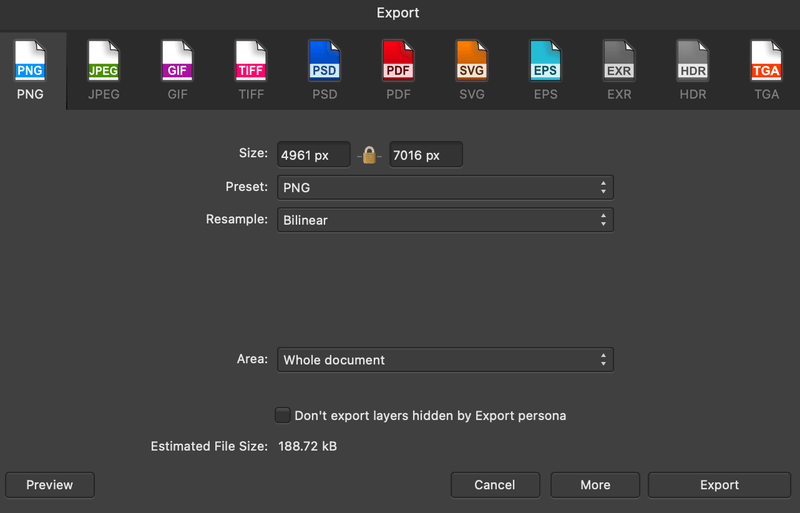
Adobe Illustrator-en Affinity Designer fitxategi bat ireki nahi baduzu, PDF gisa gorde beharko duzu lehenik. Bestalde, .ai fitxategi bat ireki dezakezu Affinity Designer-en. Hala ere, .ai fitxategia PDF gisa gordetzea gomendatzen da lehenik.
Aipatzeko beste puntu bat programaren integrazioak dira. Adobe Illustrator Creative Cloud programa guztiek onartzen dute, Affinity-k, berriz, hiru programa baino ez ditu eta bideoak editatzeko eta 3D software falta ditu.
Tableta grafikoa diseinatzaile grafikoentzako beste tresna garrantzitsu bat da. Bi softwareek tableta grafikoak onartzen dituzte eta nahiko ondo funtzionatzen dute. Erabiltzaile batzuk arkatzaren presio-sentsibilitateaz kexatzen ikusi nituen, baina ez nuen arazorik izan erabiltzeko.
Irabazlea: Adobe Illustrator. Adobe softwarea erabiltzearen abantaila bat da beste Creative Cloud programa batzuekin bateragarria dela.
Interfazea
Dokumentu berri bat sortzen baduzu, bi interfazeak nahiko antzekoak direla ikusiko duzu, artboarda erdian, tresna-barra goiko aldean eta amp;ezkerrean, eta panelak eskuinaldean.
Hala ere, panel gehiago irekitzen hasten zarenean, Adobe Illustrator-en nahastu egin daiteke, eta batzuetan panelak arrastatu beharko dituzu antolatzeko (zirria deitzen diot).

Affinity Designer-ek, berriz, tresna eta panel guztiak ditu bere lekuan, eta horrek azkarrago kokatzeko aukera ematen dizu, tresnak bilatzen edo antolatzen denbora gehiago eman beharrik ez izateko. panelak.

Irabazlea: Affinity Designer. Bere interfazea garbia, intuitiboa eta antolatua da. Adobe Illustrator baino erosoagoa iruditzen zait lan egitea.
Prezioak
Prezioa beti da kontuan hartu beharreko zerbait, batez ere erabilera profesionalerako erabiltzen ari ez bazara. Zaletasun gisa marrazten ari bazara edo marketin-materiala besterik gabe sortzen ari bazara, agian aukera merkeago bat hauta dezakezu.
Affinity Designer-ek 54,99 $ balio du eta behin-behineko erosketa da. Mac eta Windows-erako 10 eguneko doako proba eskaintzen du, erosketa erabakia hartu aurretik probatu ahal izateko. iPad batean erabiltzen baduzu, 21,99 $ da.

Adobe Illustrator harpidetza-programa bat da. Aukeratu ditzakezun bazkidetza-plan desberdinak daude. 19,99 $/hilabeteko gutxieneko prezioan lor dezakezu urteko plan batekin (ikaslea bazara) edo ni bezalako pertsona gisa, 20,99 $/hileko izango litzateke.
Irabazlea: Affinity Designer. Behin-behineko erosketak beti irabazten du.prezioak. Plus Affinity Designer-ek diruaren balio ona du, Adobe Illustratorren antzekoak diren tresna eta funtzio asko dituelako.
Ohiko galderak
Galdera gehiago dituzu Affinity Designer eta Adobe Illustrator-i buruz? Jarraian erantzunak aurki ditzakezula espero dugu.
Erabiltzen al dute profesionalek Affinity Designer?
Bai, diseinatzaile grafiko profesional batzuek Affinity Designer erabiltzen dute, baina Adobe eta CorelDraw bezalako Industriako diseinu-software estandarrarekin batera erabiltzen dute.
Merezi al du Affinity Designer-ek erostea?
Bai, softwarea diruaren balio ona da. Erosketa puntuala da eta Adobe Illustrator edo CorelDraw-ek egin dezaketenaren % 90 egin dezake.
Affinity Designer ona al da logoetarako?
Bai, logotipoak sor ditzakezu forma tresnak eta boligrafoa erabiliz. Affinity Designer-en testuarekin lan egitea komenigarria da, beraz, erraz egin dezakezu logoaren letra-tipoa.
Zaila al da Illustrator ikastea?
Denbora pixka bat behar du Adobe Illustrator ikasteko, tresna eta funtzio asko dituelako. Hala ere, ez da oso zaila. Diseinu grafikoari buruzko zatirik zailena zer sortu behar den ideiak bilatzea dela esango nuke.
Zenbat denbora behar da Illustrator menderatzeko?
Softwarea ikasteko ahalegin handia egiten baduzu, Adobe Illustrator menderatu dezakezu sei hilabetetan. Baina berriro ere, zati zaila zer sortu behar den ideiak lortzea da.
FinalaPentsamenduak
Adobe Illustrator duela 10 urte baino gehiago erabiltzen dudan arren, Affinity Designer-ek diru-kopuru hobea duela uste dut, Adobe Illustrator-ek egiten duenaren % 90 egin dezakeelako eta 54,99 $ eskaintza ona da. softwareak eskaintzen duenagatik.
Hala ere, Adobe Illustrator diseinatzaile grafiko profesionalentzako gomendagarria da. Affinity Designer ezagutzea abantaila bat izango da, baina diseinatzaile grafiko gisa lan bila bazabiltza, zalantzarik gabe Adobe Illustrator aukeratu beharko zenuke.

